Skapa QR-kod
Välj en QR-kodtyp och kom igång med att skapa QR-koder för att dela ditt innehåll.
Hur kan jag effektivisera dokumentdelning med QR-koder för PDF-filer?
QR-koder för PDF-filer är det perfekta sättet att dela stora dokument med en stor grupp människor. Det beror på att QR-koder kan skära ner på långa nedladdningsprocesser och eliminerar behovet av att navigera i komplexa fildelningsappar.
PDF QR-koder kan också bäddas in praktiskt taget var som helst och för vilken användning som helst. De kan till exempel inkluderas i företagsövergripande e-postmeddelanden för PDF-filer om företagsprotokoll eller på produktförpackningar, där PDF QR-koden leder till en manual som dokumenterar en produkts användning.
QR-koder för PDF kan hjälpa till att hålla alla på samma sida med enkel åtkomst till viktiga digitala filer och material. Allt detta kan nås med en snabb skanning med en smartphone eller kompatibel app.
- Genom att använda PDF QR-koder för dina kontrakt kan du se till att kunderna har snabb och enkel tillgång till kontraktsinformation och möjlighet att signera digitalt. Detta kan bidra till att påskynda processen för kontraktssignering, särskilt när man tar hänsyn till att företag som använder traditionella “våta” signaturer rapporterar att det kan förlänga signeringsprocessen med en hel arbetsdag.
PDF QR-koder för digital avtalssignering
- Genom att bädda in en PDF QR-kod på din produktförpackning kan du förse kunderna med djupgående digitala produktmanualer som kan nås från smartphones. Detta är inte bara bekvämt för kunden, utan kan också bidra till att sänka utskriftskostnaderna, särskilt för längre manualer. På tal om det…
PDF QR-koder för produkthandböcker
- Fysiska garantier kan lätt tappas bort av kunderna, vilket kan vara ett stort problem. Men genom att tillhandahålla garantiinformation via PDF QR-kod kommer de snabbt att kunna komma åt digital garantiinformation och spara dessa garantier på sina enheter.
Använd PDF QR-koder för garantier
Varför generera en QR-kod för PDF-filer?
Det finns många anledningar till att generera en PDF QR-kod.
Den största fördelen är det faktum att PDF QR-koder kan bäddas in praktiskt taget var som helst.
De kan placeras på fysiska föremål, men också skickas som en digital bilaga i e-postmeddelanden och appar för snabbmeddelanden.
Dessutom är de otroligt bekväma för användarna, eftersom de kan komma åt PDF-filer direkt från sina smartphones.
Det betyder inte bara att de kan skanna och läsa filer när de är på språng, utan det ger dem också möjlighet att spara en PDF direkt på sina mobiler, vilket säkerställer att användarna alltid har tillgång när de behöver det.
Hur använder du din PDF QR-kodgenerator?
För att använda vår PDF QR-kodgenerator, gå igenom följande steg:
- Öppna My QR Code och välj din QR-kodtyp som PDF.
- Lägg till innehåll i din QR-kod (namn, PDF-fil, dokumentinfo).
- Anpassa din QR-kods design (färg, mönster, bakgrund).
- Förhandsgranska din QR-kod i vår QR-kodgenerator.
- Klicka på Slutför för att skapa en QR-kod för en PDF-fil.
Portable Document Format (PDF), ett av de mest populära dokumentformaten idag, utvecklades av Adobe 1992 och standardiserades som ISO 32000 2008.
Det är utformat för att presentera dokument (textformatering, bilder etc.) på samma sätt i alla programvaror, hårdvaror och operativsystem.
Tänk på att MyQRCode tillåter dig att ladda upp PDF-filer på upp till 20 MB.
Om ditt dokument överskrider denna gräns, optimera dess storlek.
Använd verktyg som Smallpdf, iLovePDF eller Adobe PDF compressor för att göra detta.
När du har komprimerat ditt lokalt lagrade PDF-dokument laddar du in det i vår QR Code Generator.
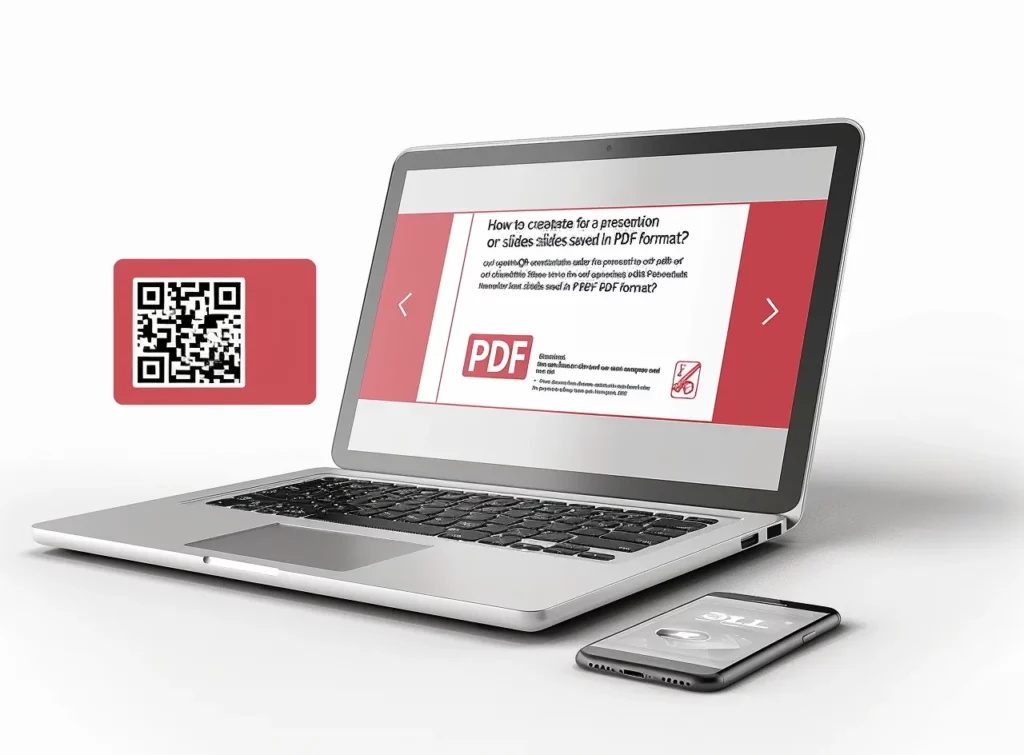
Hur genererar jag en QR-kod för ett lokalt lagrat PDF-dokument?
Så här genererar du en QR-kod för ett lokalt lagrat PDF-dokument:
- Gå till MyQRCode och klicka på Create my QR code.
- Välj PDF som typ av QR-kod.
- Ladda upp din lokalt lagrade PDF-fil.
- Lägg till QR-kodnamn, dokumentinformation och välkomstbild.
- Justera QR-kodens design (valfritt).
- Generera en QR-kod för din PDF-fil.
PDF-dokument är mycket praktiska eftersom de fungerar på nästan alla system.
De kan också läsas var som helst och på vilken datorenhet som helst, oavsett om det är en bärbar dator, stationär dator, surfplatta eller mobiltelefon.
Vår QR-kodgenerator skapar QR-koder som ansluter direkt till dina PDF-dokument.
Oavsett om din PDF finns på molnplattformar som Google Drive eller Dropbox eller lagras lokalt, kan du med MyQRCode förse din publik med viktiga resurser i PDF-format.
Hur genererar man en QR-kod som länkar till en PDF som finns på molnplattformar som Google Drive eller Dropbox?
För att generera en QR-kod som länkar till en PDF som finns på molnplattformar:
- Ladda ner din PDF-fil från molnet och öppna MyQRCode,
- Klicka på Create my QR code och välj PDF som typ av QR-kod,
- Lägg till detaljer i din QR-kod, som namn, PDF-filinformation och logotyp,
- Anpassa designen på din QR-kod genom att välja färger och mönster,
- Generera din QR-kod för en PDF-fil.
Om du inte vill ladda ner din PDF-fil från molnplattformar som Google Drive eller Dropbox kan du välja Webbplats-URL som QR-kodstyp.
På så sätt kan du länka direkt till din PDF-dokumentkälla.
Ange bara din PDF-URL i My QR Code och skapa din QR-kod.
Om du vill hitta den här webbadressen på Google Drive högerklickar du bara på filen, väljer Dela och sedan Kopiera länk.
Observera att du kanske vill hantera åtkomsten till den här filen.
I Dropbox håller du muspekaren över den fil du vill dela och klickar på rektangelikonen med en pil uppåt (Dela).
Välj behörighet i rullgardinsmenyn (redigera, visa).
Om en länk inte har skapats klickar du på Skapa, annars klickar du på Kopiera länk.
Vilka dokument kan länkas med en QR-kod?
De PDF-dokument som kan länkas med en QR-kod inkluderar:
- E-böcker eller e-magasin,
- Affärsrapporter eller whitepapers,
- Broschyrer, presentationer eller bildspel,
- Fakturor, kvitton eller finansiella rapporter,
- Produktmanualer eller användarhandböcker,
- Portfolios eller sammanställningar av arbetsprover,
- Juridiska dokument eller avtal.
Utöver dessa dokument kan du skapa QR-koder för CV:n, arkitektritningar och restaurangmenyer.
Hur genererar man en QR-kod för en PDF-e-bok eller e-tidning?
Så här genererar du en QR-kod för en e-bok eller e-tidning med MyQRCode
1. Logga in på My QR Code och klicka på Skapa min QR-kod,
2. Välj din QR-kodstyp som PDF,
3. Ladda upp din e-bok eller e-magasin PDF-fil,
4. Lägg till detaljer om ditt dokument,
5. Anpassa din QR-kod genom att välja färger och mönster,
6. Klicka på Slutför för att skapa en QR-kod för en e-bok eller e-tidning.
Det är inte all information som kräver en PDF.
Detta gäller särskilt om du vill överföra små bitar av information, som författarbiografier, sammanfattningar eller mer.
För mindre textfiler kan du använda vår QR Code textgenerator, så att du kan skapa och generera en text-QR-kod på några minuter.
Hur genererar jag en QR-kod för en PDF med en affärsrapport eller ett whitepaper?
Så här genererar du en QR-kod för en PDF-affärsrapport eller ett whitepaper:
1. Gå till MyQRCode och klicka på Skapa min QR-kod,
2. Välj PDF som önskad typ av QR-kod,
3. Ladda upp din affärsrapport eller ditt whitepaper i PDF-format,
4. Ange dokumentinformation och lägg till en välkomstbild,
5. Justera QR-kodens design med en logotyp och ett färgschema,
6. Generera en QR-kod för en affärsrapport eller ett whitepaper.
Ett white paper är ett dokument som används av affärsmän som vill dela med sig av djupgående information om ett specifikt ämne.
Cirka 47% av B2B-företagen anser att whitepapers ger bäst resultat när det gäller innehållsmarknadsföring, enligt Content Marketing Institute.
Affärsrapporter är inte mindre viktiga.
Med My QR Code kan du skapa QR-koder för dessa PDF-dokument, vilket underlättar din marknadsföring av innehåll och ger din målgrupp enkel tillgång till värdefull företagsinformation. Oavsett om det gäller whitepapers, affärsrapporter, presentationer eller bildspel, gör vår QR-kodgenerator att du kan dela viktigt innehåll utan ansträngning.
Hur genererar jag en QR-kod för en presentation eller ett bildspel som sparats som PDF?
Så här genererar du en QR-kod för en presentation eller ett bildspel som sparats som PDF med MyQRCode
1. Gå till MyQRCode och klicka på Skapa min QR-kod,
2. Välj PDF som typ av QR-kod,
3. Ladda upp din presentation eller ditt bildspel till redigeraren,
4. Lägg till detaljer som QR-kodnamn, PDF-filinformation och välkomstbild,
5. Justera din QR-kod med färger, mönster och logotyper,
6. Klicka på Slutför för att generera en QR-kod för en presentation eller ett bildspel.
Hur genererar jag en QR-kod för en PDF-broschyr?
Så här genererar du en QR-kod för en PDF-broschyr med vår QR-kodgenerator:
- Öppna My QR Code och välj Skapa min QR-kod,
- Välj PDF som önskad typ av QR-kod,
- Ladda upp din broschyr i PDF-format,
- Ange QR-kodens namn och PDF-filens information,
- Du kan även anpassa QR-kodens design,
- Granska och generera din QR-kod för en PDF-broschyr.
Broschyrer är ett av de mest förbisedda men mycket effektiva marknadsföringsverktygen, efter B&B Press.
De är ganska billiga och enkla att producera och ännu enklare att distribuera.
Och med My QR Code behöver du inte skriva ut stora partier av broschyrer – bädda bara in din PDF-version i en QR-kod.
Dessutom går vår QR Code Generators funktionalitet utöver marknadsföringsmaterial.
Du kan skapa QR-koder för olika PDF-dokument, inklusive fakturor, kvitton och finansiella rapporter.
Hur genererar man en QR-kod för en faktura, ett kvitto eller ett bokslut i PDF-format?
För att generera en QR-kod för en faktura, ett kvitto eller ett bokslut:
- Gå till My QR Code och klicka på Skapa min QR-kod,
- Välj PDF som typ av QR-kod,
- Ladda upp din faktura, ditt kvitto eller ditt kontoutdrag i PDF-format,
- Lägg till relevant PDF-filinformation och QR-kodnamn,
- Anpassa QR-kodens design om det behövs,
- Klicka på Slutför för att generera en QR-kod.
QR-koder är avgörande för att överbrygga klyftan mellan traditionella och digitala betalningar.
Den globala betalningsmarknaden för QR-koder kommer att nå 11,12 miljarder dollar 2023, enligt Grand View Research, och kommer att fortsätta växa med 16,9% årligen fram till 2030.
Det är här vår QR-kodgenerator kan komma till nytta.
Skapa enkelt QR-koder för fakturor, kvitton, finansiella rapporter, produktmanualer, användarhandböcker och mycket mer, vilket förenklar finansiella transaktioner och dokumenthantering.
Hur genererar man en QR-kod för en produktmanual eller användarhandbok i PDF-format?
Så här skapar du en QR-kod för en produkthandbok eller användarhandbok i PDF-format:
1. Öppna My QR Code och välj Skapa min QR-kod,
2. Välj PDF som alternativ för QR-koden,
3. Ange namnet på din QR Code och ladda upp en produktmanual eller användarhandbok i PDF-format,
4. Lägg till relevant information om PDF-dokumentet och bifoga en välkomstbild,
5. Designa din QR-kod genom att välja färger, mönster och ram,
6. Klicka på Slutför för att generera en QR-kod.
Förpackningen ska innehålla viktig information om produkten och dess säkerhet.
Men det finns inte så mycket utrymme att arbeta med på en produktförpackning.
Genom att bädda in en PDF QR-kod är detta inte ett problem, särskilt som de kan skrivas ut så små som 2 cm x 2 cm!
Hur genererar jag en QR-kod för en portfölj eller en sammanställning av arbetsprover i PDF-format?
Så här genererar du en QR-kod för en portfölj eller en sammanställning av arbetsprover i PDF-format:
1. Öppna MyQRCode och klicka på Skapa min QR-kod,
2. Välj din QR-kodstyp som PDF,
3. Ladda upp din portfolio eller sammanställning av arbetsprover i PDF-format,
4. Lägg till QR-kodnamn och PDF-filinformation,
5. Anpassa din QR-kods design,
6. Granska och generera en QR-kod för din PDF-portfölj.
Innan du skapar en QR-kod för din portfolio ska du välja ut dina bästa (eller mest relevanta) verk att visa upp.
Organisera dina fall logiskt och ge informativa beskrivningar för var och en.
Du kan använda ett designverktyg som Canva för att skapa en polerad PDF-portfölj.
Förutom att visa dina bästa arbeten kan du överväga att inkludera juridiska dokument eller kontrakt för att visa din trovärdighet.
Hur genererar man en QR-kod för ett juridiskt dokument eller kontrakt i PDF-format?
Så här genererar du en QR-kod för ett juridiskt dokument eller kontrakt:
1. Gå till MyQRCode och välj Skapa min QR-kod,
2. Välj PDF som typ av QR-kod,
3. Ladda upp ditt juridiska dokument eller kontrakt,
4. Ange dokumentinformation och QR-kodnamn,
5. Justera utformningen av din QR-kod,
6. Klicka på Slutför för att skapa din QR-kod.
Elektronisk/digital signatur via QR-kod?
Observera att vår QR Code Generator gör att du kan bädda in mer än en PDF-fil.
Du kan också
Samma sak fungerar bra för din curriculum vitae eller CV.
Hur genererar man en QR-kod för en meritförteckning eller ett CV i PDF?
Så här skapar du en QR-kod för en meritförteckning eller ett CV i PDF:
1. Gå till My QR Code och välj din QR-kodtyp som PDF,
2. Ladda upp din meritförteckning eller ditt CV i PDF-format,
3. Lägg till QR-kodnamn och CV-beskrivning,
4. Designa din QR-kod genom att välja lämpliga färger, ramar och mönster,
5. Granska och generera din QR-kod.
Eftersom CV:t ger en heltäckande bild av dina akademiska meriter varierar längden på dokumentet.
Ett CV, å andra sidan, ger en kompakt bild av dina färdigheter och kvaliteter för en viss position, och därför dikteras längden vanligtvis av antal års erfarenhet (vanligtvis 1-2 sidor).
Hur genererar jag en QR-kod för arkitektoniska planer eller tekniska ritningar som sparats som PDF?
Så här genererar du en QR-kod för arkitektritningar eller tekniska ritningar som sparats som en PDF-fil:
1. Öppna MyQRCode och klicka på Skapa min QR-kod,
2. Välj PDF som typ av QR-kod,
3. Ladda upp dina arkitektritningar eller tekniska ritningar i PDF-format,
4. Ange relevanta dokumentdetaljer,
5. Anpassa eventuellt din QR-kods design,
6. Klicka på Slutför för att skapa en QR-kod.
Observera att vår QR Code Generator låter dig bifoga filer som är upp till 20 MB stora.
Om dina arkitektoniska planer eller tekniska ritningar överskrider denna gräns bör du överväga att dela upp dem i mindre delar.
Om det inte är möjligt kan du komprimera din PDF-fil så att den passar den gränsen.
Om dina dokument innehåller känslig information stöder My QR Code dessutom lösenordsskyddade PDF-filer för extra säkerhet.
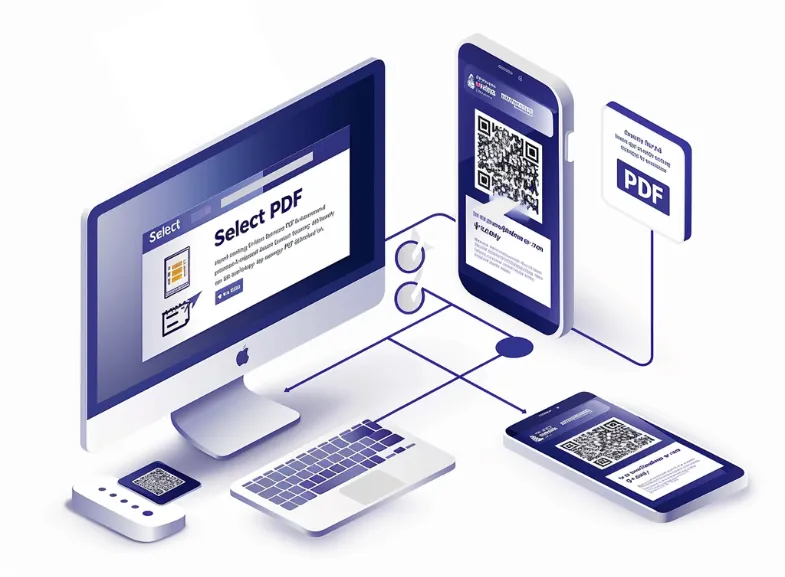
Hur genererar jag en QR-kod för en PDF som lagras i ett begränsat eller lösenordsskyddat område?
Så här genererar du en QR-kod för en PDF som lagras i ett begränsat eller lösenordsskyddat område:
- Gå till My QR Code och klicka på Skapa min QR-kod,
- Välj din QR-typ som PDF,
- Ladda upp din lösenordsskyddade PDF till vår editor,
- Lägg till QR-kodens namn och dokumentinformation,
- Justera QR-kodens design,
- Klicka på Slutför för att skapa en QR-kod.
Du kan hindra användare från att skriva ut, redigera eller kopiera innehåll i en PDF.
Du kan ange vilka begränsningar du vill tillämpa på PDF-filen.
Alternativt kan du dela en länk till den begränsade eller lösenordsskyddade PDF-filens lagring.
För att göra detta öppnar du My QR Code och väljer URL till webbplats som QR-kodstyp.
Ange sedan länken till ditt PDF-dokument och generera en QR-kod.
Hur genererar jag en QR-kod för ett flerspråkigt PDF-dokument?
Så här genererar du en QR-kod för ett flerspråkigt PDF-dokument med My QR Code:
- Öppna myqrcode.com och välj Create my QR code,
- Välj PDF som alternativ för QR-koden,
- Ladda upp ditt flerspråkiga PDF-dokument,
- Ange namnet på din QR-kod och dokumentinformation,
- Anpassa designen på din QR-kod,
- Granska och generera din QR-kod för en flerspråkig PDF.
Att generera dokument på flera språk och i flera format kan vara mycket komplicerat.
Det är vanligt att se PDF-filer som innehåller flera språk – som monteringsanvisningar för produkter.
Vår QR Code Generator tillgodoser olika PDF-filer, inklusive flerspråkiga.
Det betyder att du enkelt kan bifoga innehåll på flera språk för att nå en bredare publik.
Dessutom kan du använda My QR Code för att dela länkar till multimediainnehåll som video eller ljud.
Hur genererar man en QR-kod som länkar till en PDF med inbäddad multimedia, som videor eller ljud?
Så här genererar du en QR-kod som länkar till en PDF med inbäddad multimedia:
- Gå till My QR Code och klicka på Skapa min QR-kod,
- Välj ditt QR-kodalternativ som PDF,
- Bifoga din PDF med inbäddad video eller ljud,
- Namnge din QR-kod och beskriv din PDF-fil,
- Designa din QR-kod genom att välja färger, mönster och ramar,
- Granska och skapa en QR-kod.
PDF-filer är idag mycket mer avancerade än när de först kom ut för mer än 20 år sedan, vilket gör att du kan bädda in videofiler och andra medier i form av bilagor till ditt PDF-dokument.
My QR Code skapar QR-koder för PDF-filer med inbäddad multimedia och låter dig generera separata videolänkar.
För att göra detta väljer du Video som QR-typ och följer instruktionerna i vårt verktyg.
Du kan ladda upp upp till 10 videor med en maximal storlek på 100 MB.
Dessutom stöder vår QR Code Generator interaktiva PDF-filer med klickbara länkar.
Hur genererar jag en QR-kod för en interaktiv PDF med klickbara länkar eller inbäddade verktyg?
Så här genererar du en QR-kod för en interaktiv PDF med klickbara länkar eller inbäddade verktyg:
- Gå till My QR Code och klicka på Skapa min QR-kod,
- Välj PDF som önskat alternativ för QR-kod,
- Ladda upp din interaktiva PDF till redigeraren,
- Lägg till QR-kodnamn och mata in PDF-filinformation,
- Designa din QR-kod med färger, ramar och mönster,
- Klicka på Slutför för att skapa en QR-kod.
De senaste tekniska framstegen gör att du kan omvandla ditt befintliga innehåll till upplevelser med hjälp av animationer, widgets och karuseller.
Interaktivt innehåll är 73% mer tidsengagerande än statiskt, som Turtl-rapporten antyder.
Det är därför det är viktigt att inkludera klickbara länkar, videor, interaktiva formulär och andra element för att göra din fil mer fängslande för din publik.
När du delar interaktiva PDF-filer med känslig information eller konfidentiella data ska du se till att dokumentet är ordentligt krypterat och skyddat.
Generera sedan en QR-kod på ett säkert sätt via My QR Code.
Hur genererar jag en QR-kod för en PDF som innehåller krypterad eller känslig information?
För att generera en QR-kod för en PDF som innehåller krypterad eller känslig information:
- Öppna My QR Code och klicka på Skapa min QR-kod,
- Välj din QR-kodtyp som PDF,
- Ladda upp din PDF-fil med krypterad eller känslig information,
- Ange information om PDF-filen, t.ex. titel och beskrivning,
- Anpassa designen på din QR-kod,
- Granska, generera och ladda ner din QR-kod.
Innan du skapar en QR-kod för din PDF-fil med känslig information ska du se till att den krypteras ordentligt.
Använd en välrenommerad PDF-redigerare med krypteringsfunktioner och överväg att ange ett lösenord.
Om du t.ex. vill skydda en PDF-fil med ett lösenord i Adobe Acrobat, som är en av de mest populära PDF-redigerarna (500 miljoner nedladdningar i Google Play), går du till Alla verktyg > Skydda en PDF > Skydda med lösenord.
I dialogrutan väljer du om du vill begränsa visning eller redigering av filen.
Skriv sedan in lösenordet och klicka på Apply.
För avancerat skydd, gå till Alla verktyg > Skydda en PDF.
Välj Kräv ett lösenord för att öppna dokumentet och välj en lämplig Acrobat-version i rullgardinsmenyn för att säkerställa kompatibilitet.
Därefter väljer du om du vill kryptera allt dokumentinnehåll, utesluta metadata eller bara kryptera filbilagor.
Bekräfta lösenordet och klicka på OK.
Hur genererar jag en QR-kod som länkar till en workshop- eller seminariehandout i PDF?
För att generera en QR-kod som länkar till en handout för en workshop eller ett seminarium:
- Gå till webbplatsen My QR Code och klicka på Skapa min QR-kod,
- Välj PDF som typ av QR-kod,
- Bifoga ditt workshop- eller seminariematerial i PDF-format,
- Ange namnet på QR-koden och information om PDF-filen,
- Justera utformningen av din QR-kod,
- Klicka på Slutför för att generera en QR-kod.
Att dela ut digitala handouts är en bra metod, eftersom deltagarna då slipper anteckna och kan koncentrera sig på att delta.
Att distribuera handouts till dina workshop- eller seminariedeltagare har aldrig varit enklare med My QR Code.
Nu behöver du inte mycket tryckt material – skapa bara en PDF-version och länka den till en QR-kod.
Dessutom gör vår QR Code Generator att du kan bifoga även komplicerade dokument som notblad eller sångtexter.
Hur genererar jag en QR-kod för ett musikblad eller en låttext i PDF?
Så här genererar du en QR-kod för ett musikblad eller en låttext i PDF:
- Öppna My QR Code och klicka på Skapa min QR-kod,
- Välj din QR-kodtyp som PDF,
- Ladda upp dina notblad eller sångtexter i PDF-format,
- Lägg till information om din PDF-fil, som titel och beskrivning,
- Justera QR-kodens design med färger, ramar och mönster,
- Granska, generera och ladda ner din QR-kod.
Att använda QR-koder för notblad och sångtexter blir alltmer populärt.
Vissa appar som Musicnotes erbjuder till och med PDF-tillägg, så att musiker snabbt kan komma åt sina noter i PDF-format.
Med vår QR-kodgenerator kan artister enkelt dela sina låtar, oavsett om det är en flersidig PDF-katalog över deras verk eller en katalog med deras sångtexter.
Det är då involveringen av My QR Code kan komma till nytta, vilket avsevärt förbättrar användarupplevelsen.
Hur genererar man en QR-kod som leder till en flersidig PDF-katalog eller katalog?
För att skapa en QR-kod som leder till en flersidig PDF-katalog eller katalog:
- Gå till My QR Code och klicka på Skapa min QR-kod,
- Välj PDF som typ av QR-kod,
- Ladda upp en flersidig PDF-katalog eller katalog,
- Ange PDF-kataloginformation och QR-kodnamn,
- Anpassa din QR-kods utseende och känsla,
- Klicka på Slutför för att skapa en QR-kod.
Att dela din flersidiga PDF-katalog via en QR-kod är en anständig idé.
Över 90% av kunderna som har fått katalogerna bläddrar och behåller dem i cirka sju dagar, enligt Harvard Business Review.
QR-koder kan inte bara utöka din publik räckvidd utan också öka din produktförsäljning.
Du kan också använda MyQRCode för att skapa en katalog QR-kod som länkar till en specifik sida eller ett kapitel, vilket förbättrar dina kunders surfupplevelse.
Hur genererar jag en QR-kod för en viss sida eller ett visst kapitel i en PDF?
Så här genererar du en QR-kod för en viss sida eller ett visst kapitel i en PDF:
- Öppna My QR Code och välj Skapa min QR-kod,
- Välj din QR-kodtyp som PDF,
- Ladda upp en specifik sida eller ett kapitel i din PDF,
- Lägg till QR-kodnamn och PDF-filinformation,
- Justera din QR-kods design,
- Klicka på Slutför för att skapa en QR-kod.
Innan du skapar en QR-kod för en viss sida eller ett visst kapitel i din PDF-fil ska du dela upp filen i förväg.
För att göra detta använder du PDF-redigeringsprogram som Adobe Acrobat eller Smallpdf för att extrahera det nödvändiga innehållet och spara det som en separat PDF.
Ladda sedan upp den till vår QR-kodgenerator och skapa en QR-kod.
Denna process säkerställer att din QR-kod leder användarna till den information de behöver, antingen ett formulär, en applikation eller ett specifikt avsnitt i ditt dokument.
Hur genererar jag en QR-kod som länkar till ett PDF-formulär eller en applikation?
Så här genererar du en QR-kod som länkar till ett PDF-formulär eller en applikation:
- Gå till My QR Code och klicka på Skapa min QR-kod,
- Välj önskat alternativ för QR-kod som PDF,
- Ladda upp ditt PDF-formulär eller din ansökan i vårt verktyg,
- Ange ditt QR-kodnamn och information om PDF-formuläret,
- Anpassa din QR-kods utseende och känsla,
- Granska och generera en QR-kod.
Det fungerar bäst om du använder animationer, widgets och karuseller för att förvandla ditt nuvarande material till engagerande upplevelser.
Med vår QR Code-generator kan du länka till interaktiva PDF-filer, inklusive sådana med ifyllningsformulär, frågeformulär och applikationer. Fördelen här är att våra QR-koder är helt redigerbara. Det innebär att om du behöver uppdatera din QR-kod med en ny PDF-fil kan du göra det utan att skriva ut en ny QR-kod.